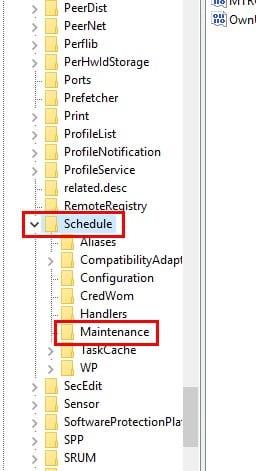Nije tajna da je održavanje nešto što je potrebno vašem računalu. Ali, ako nemate puno vremena, automatsko održavanje sustava Windows 10 je nešto što biste mogli koristiti, ali ne zadugo ako vam stvara previše problema, zar ne? Postoje i drugi alati koje možete koristiti kako biste svom računalu omogućili održavanje koje mu je potrebno.
Može biti vrlo neugodno vratiti se nakon šalice kave i primijetiti da je vaše Windows računalo sporo jer se odlučilo pokrenuti automatsko održavanje. Jedan od mnogih razloga zašto biste ga možda htjeli isključiti. Sljedeći vodič će vam pokazati kako ga isključiti i ponovno uključiti, za slučaj da se ikada predomislite.
Kako onemogućiti automatsko održavanje sustava Windows 10
Da biste isključili automatsko održavanje, morat ćete napraviti neke promjene u registru sustava Windows. Kad god unesete bilo kakve promjene, čak i ako su male, mogu rezultirati ogromnim posljedicama. Ako želite igrati na sigurno prije nego što izvršite bilo kakve promjene, dobra je ideja napraviti sigurnosnu kopiju svih važnih datoteka koje ne želite riskirati da ih izgubite.
Pokrenite Registry pritiskom na Windows i tipku R. Kada se pojavi traka za pretraživanje, upišite regedit i pritisnite Enter. Kada se registar otvori idite na HKEY_LOCAL_MACHINE > SOFTWARE > Microsoft > Windows NT > CurrentVersion > Schedule > Maintenance .
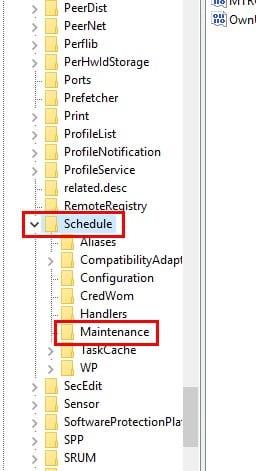
S desne strane trebali biste vidjeti opciju koja kaže MaintenanceDisabled . Ako je tamo, kliknite ga desnom tipkom miša i odaberite Izmijeni . Kada se pojavi novi prozor promijenite broj podataka o vrijednosti u 1 . Po zadanom će biti postavljen na nulu. Ako ne vidite opciju MaintenanceDisabled , morat ćete je stvoriti.
Desnom tipkom miša kliknite desno okno i postavite pokazivač iznad opcije Novo. Kada se pojavi novi prozor odaberite opciju koja kaže DWORD (32-bit). Kada dođe vrijeme da mu date naziv, nazovite ga MaintenanceDisabled. Nakon što je stvoren, kliknite ga desnom tipkom miša i odaberite Izmijeni. Zapamtite, morat ćete promijeniti podatke o vrijednosti u jedan.
Kako uključiti automatsko održavanje sustava Windows 10
Ako se u nekom trenutku predomislite i želite ponovno uključiti značajku održavanja sustava Windows, moguće je. Idite na HKEY_LOCAL_MACHINE > SOFTWARE > Microsoft > Windows NT > Trenutna verzija > Raspored > Održavanje > DWORD vrijednost 0 .
Zaključak
Zapamtite, značajka održavanja sustava Windows je korisna. Ako ga ne želite koristiti, provjerite koristite li druge oblike održavanja kako biste održali svoje računalo u dobrom stanju. Kako održavate svoje računalo u dobrom stanju?